-Метки
3d tatjana_konstantinova альбомы банты блинги блоги бумага видео уроки выпечка вышивка вязание вязание крючком вязание на спицах вязаные тапочки декупаж дети дневник елка здоровье игра игрушка идеи изонить интересное канзаши картинки квиллинг кино клипарт книжка комментарии конверты конфетка коробки крекелюр куклы кулинария медецина милый дом мк мои работы мои рамки мои уроки музыка мыло наши окрытки омар хайям оригами открытки отрисовки оформление блога пальто пасха пергамоно переводка плагин плееры плетение из газет подарки подушки полезное программы пуговицы рамки рамочки рукоделие салфетки своими руками скачать скачть скетч скрап набор скрапбукинг ссылки стили для фотошоп стихи сумки тапочки твистинг теги текстура трафарет уроки уроки в фотошоп уроки по тегам уроки по фотошопу фигуры из шаров мк. фоны фотошоп халаты цветы шаблоны шапки шарфы шары шитье шрифты штампы эмбоссинг
-Рубрики
- шитье (13)
- МК (9)
- Оформление блога (8)
- уроки по фотошопу (8)
- Уроки (6)
- куклы (6)
- цветы (5)
- Рамки для записи (4)
- Дети (3)
- альбомы (3)
- скрапбукинг (3)
- мои работы (1)
- коробки (1)
- банты (1)
-Музыка
- "Блюз дождя" Р.Паулс
- Слушали: 53878 Комментарии: 1
- Джо Дассен-Если бы не было тебя
- Слушали: 41515 Комментарии: 1
- Нотр дам де Пари - Belle
- Слушали: 100685 Комментарии: 2
- Salvatore Adamo - Tombe la neige
- Слушали: 90065 Комментарии: 1
- Оооофигенная музыка,спер у Интресс:)
- Слушали: 393405 Комментарии: 1
-
Радио в блоге
[Этот ролик находится на заблокированном домене]
Добавить плеер в свой журнал
© Накукрыскин
Добавить плеер в свой журнал
© Накукрыскин
-Кнопки рейтинга «Яндекс.блоги»
-Я - фотограф
-Конвертер видеоссылок
-Поиск по дневнику
-Подписка по e-mail
-Статистика
Делаем линию-разделитель. |
Цитата сообщения Inmira
Делаем линию-разделитель.
Очень люблю эти 4 горячие клавиши, которые значительно облегчают нашу жизнь - Ctrl + Alt + Shift + T.
Я их использовала в каких-то уроках, но, как-то не с акцентировала на них внимание. А клавиши замечательные.
Давайте попробуем, используя их, сделать несколько простейших новогодних работ. Почему "несколько"? - чтобы запомнить:-) Почему "новогодних"? - потому что скоро Новый год! :-) С Наступающим вас! :-)
Итак, работа первая:-)))
1. Делаем простенькую линию-разделитель.

Создаем новый файл (фон прозрачный, размер - на Ваше усмотрение и в зависимости от того, какой разделитель Вы хотите получить.
Я делаю файл 400-50 пкс (на мой взгляд, - разделители все-таки должны быть не слишком большими, ибо их функция - разделять, а не отвлекать :-) Но на вкус и цвет.. :-)).
так:
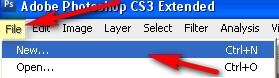
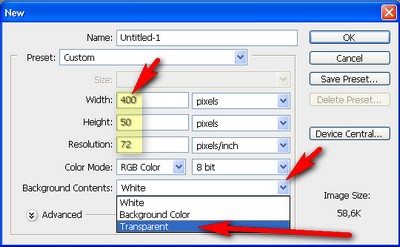
Берем любой готовый новогодний элемент из клипартов (лучше использовать картинки в png, естественно:-).
Допустим, такой:

Открываем картинку в фотошопе и перетаскиваем
Теперь нам надо перетащить нашу клипарт-картинку на новый файл. Если картинка в png очень большая, - то лучше ее сначала уменьшить, а потом перетащить. Для уменьшения нажимаем сочетание клавиш Alt + Ctrl + I или так (изображение > размер изображения):
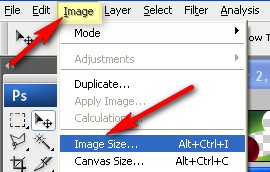
У меня картинка маленькая, поэтому я просто перетаскиваю ее инструментом "перемещение" - на мой новый файл:
на мой новый файл:
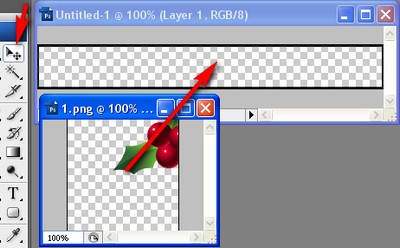
И нажимаю сочетание клавиш Ctrl+T для перехода в режим трансформации (ибо мне надо уменьшить картинку). Или так (редактирование >трансформация>масштаб):
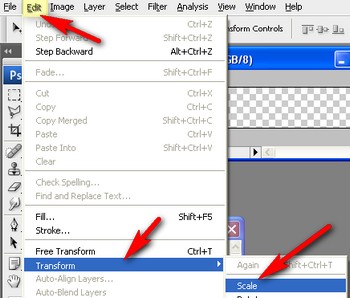
С зажатой клавишей Shift (для сохранения пропорций) тянем за уголок и уменьшаем до нужного размера:
Располагаем уменьшенную картинку слева на файле. (т.к. картинка маленькая - удобнее двигать стрелками на клавиатуре). Нажимаем клавишу Enter для выхода из режима трансформации. У меня вышло так:

И все, - подготовительный этап закончен.
Теперь быстренько создаем разделитель. :-)
Работаем клавишами. Расклад клавиатуры - англ :-)
Итак нажимаем сочетание клавиш Ctrl+Alt+T(это сочетание дублирует нашу картинку и переводит ее в режим трансформации). Вышло так (видите - есть рамка трансформации?):
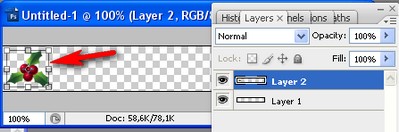
Ничего не трогаем, а просто жмем на клавиатуре стрелку влево. Видим, что у нас возник еще один слой, и что дубль-картика передвигается:
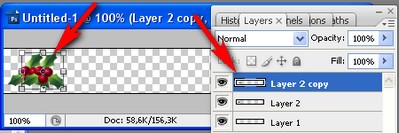
Двигаем стрелкой пока вторая картинка не встанет на нужное нам место (стрелками просто удобнее, ибо картинка маленькая и двигаться в данном уроке должна по прямой). Вышло так:
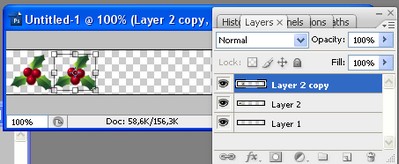
Нажимаем клавишу Enter для выхода из режима трансформации.
А теперь, хотите верьте, хотите нет, но наш умник-фотошоп все уже запомнил :-) Нажимаем сочетание клавиш Ctrl+Alt+Shift+T, столько раз, сколько потребуется, чтобы заполнить весь наш файл. (Удобнее - с зажатыми клавишами Ctrl+Alt+Shiftпросто тыкать на клавишу T). Происходит примерно такое:

Результат такой:
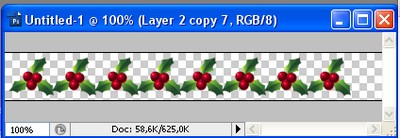
Как видите, все картинки-дубли на новых слоях. Можно просто слить слои. Так например. Клик павой по любому слою в панели слоев и выпавшем окошке выбираем "Слить с видимым":
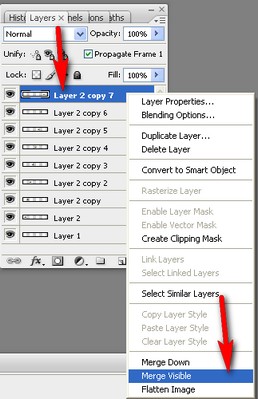
Затем подрезаем картинку, так:
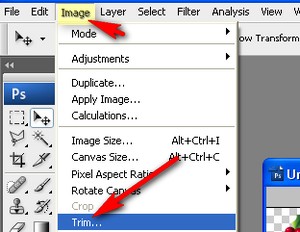
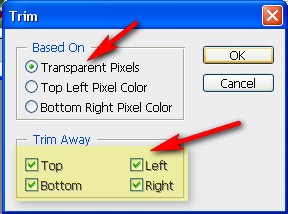
И сохраняем в png.
Можно анимировать, что-то добавить. Но об этом в следующий раз.

Очень люблю эти 4 горячие клавиши, которые значительно облегчают нашу жизнь - Ctrl + Alt + Shift + T.
Я их использовала в каких-то уроках, но, как-то не с акцентировала на них внимание. А клавиши замечательные.
Давайте попробуем, используя их, сделать несколько простейших новогодних работ. Почему "несколько"? - чтобы запомнить:-) Почему "новогодних"? - потому что скоро Новый год! :-) С Наступающим вас! :-)
Итак, работа первая:-)))
1. Делаем простенькую линию-разделитель.

Создаем новый файл (фон прозрачный, размер - на Ваше усмотрение и в зависимости от того, какой разделитель Вы хотите получить.
Я делаю файл 400-50 пкс (на мой взгляд, - разделители все-таки должны быть не слишком большими, ибо их функция - разделять, а не отвлекать :-) Но на вкус и цвет.. :-)).
так:
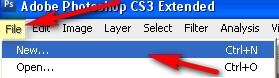
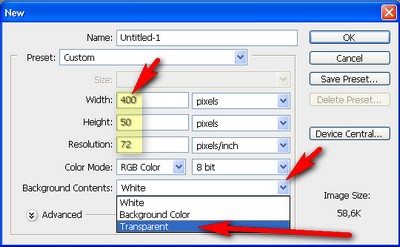
Берем любой готовый новогодний элемент из клипартов (лучше использовать картинки в png, естественно:-).
Допустим, такой:

Открываем картинку в фотошопе и перетаскиваем
Теперь нам надо перетащить нашу клипарт-картинку на новый файл. Если картинка в png очень большая, - то лучше ее сначала уменьшить, а потом перетащить. Для уменьшения нажимаем сочетание клавиш Alt + Ctrl + I или так (изображение > размер изображения):
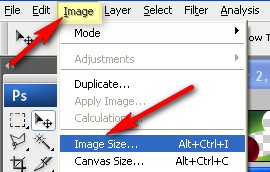
У меня картинка маленькая, поэтому я просто перетаскиваю ее инструментом "перемещение" -
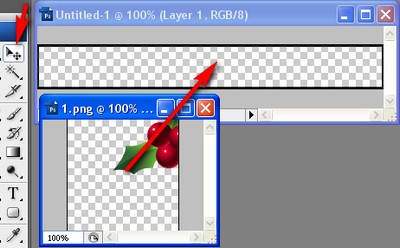
И нажимаю сочетание клавиш Ctrl+T для перехода в режим трансформации (ибо мне надо уменьшить картинку). Или так (редактирование >трансформация>масштаб):
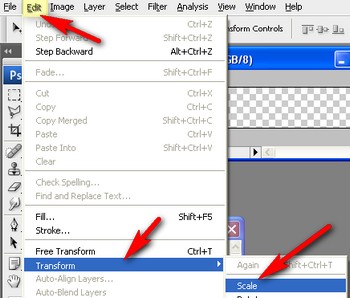
С зажатой клавишей Shift (для сохранения пропорций) тянем за уголок и уменьшаем до нужного размера:

Располагаем уменьшенную картинку слева на файле. (т.к. картинка маленькая - удобнее двигать стрелками на клавиатуре). Нажимаем клавишу Enter для выхода из режима трансформации. У меня вышло так:

И все, - подготовительный этап закончен.
Теперь быстренько создаем разделитель. :-)
Работаем клавишами. Расклад клавиатуры - англ :-)
Итак нажимаем сочетание клавиш Ctrl+Alt+T(это сочетание дублирует нашу картинку и переводит ее в режим трансформации). Вышло так (видите - есть рамка трансформации?):
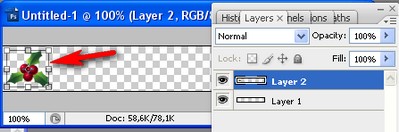
Ничего не трогаем, а просто жмем на клавиатуре стрелку влево. Видим, что у нас возник еще один слой, и что дубль-картика передвигается:
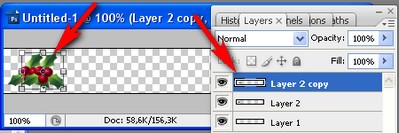
Двигаем стрелкой пока вторая картинка не встанет на нужное нам место (стрелками просто удобнее, ибо картинка маленькая и двигаться в данном уроке должна по прямой). Вышло так:
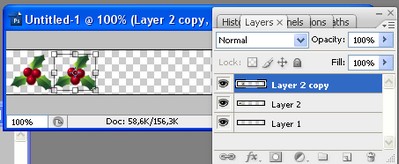
Нажимаем клавишу Enter для выхода из режима трансформации.
А теперь, хотите верьте, хотите нет, но наш умник-фотошоп все уже запомнил :-) Нажимаем сочетание клавиш Ctrl+Alt+Shift+T, столько раз, сколько потребуется, чтобы заполнить весь наш файл. (Удобнее - с зажатыми клавишами Ctrl+Alt+Shiftпросто тыкать на клавишу T). Происходит примерно такое:

Результат такой:
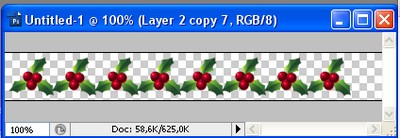
Как видите, все картинки-дубли на новых слоях. Можно просто слить слои. Так например. Клик павой по любому слою в панели слоев и выпавшем окошке выбираем "Слить с видимым":
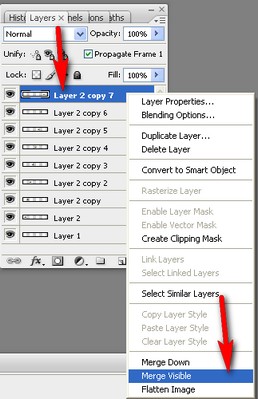
Затем подрезаем картинку, так:
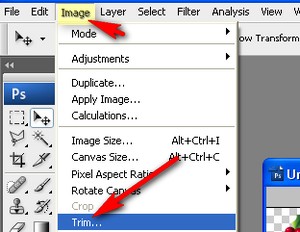
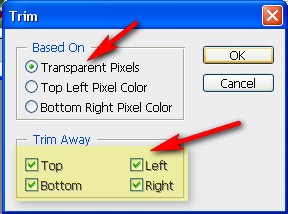
И сохраняем в png.
Можно анимировать, что-то добавить. Но об этом в следующий раз.
| Комментировать | « Пред. запись — К дневнику — След. запись » | Страницы: [1] [Новые] |












